Feedback Widget
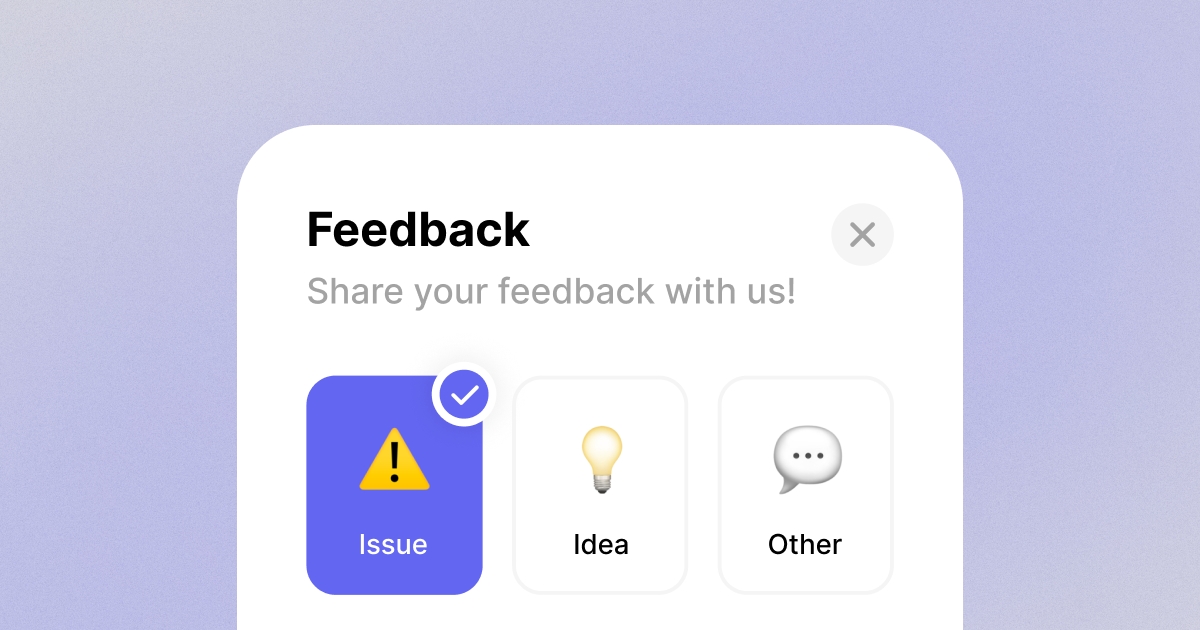
Usage
Import the widget
Add data tags to your button
Include User ID
You may include the user id by adding the data-logsnag-user-id tag to your button.
Add custom tags
You may add custom tags to your feedback widget by adding the following data tags to your button.
Important: Please ensure that your token is set to "Public" and that its roles are limited to the project that you're logging to.
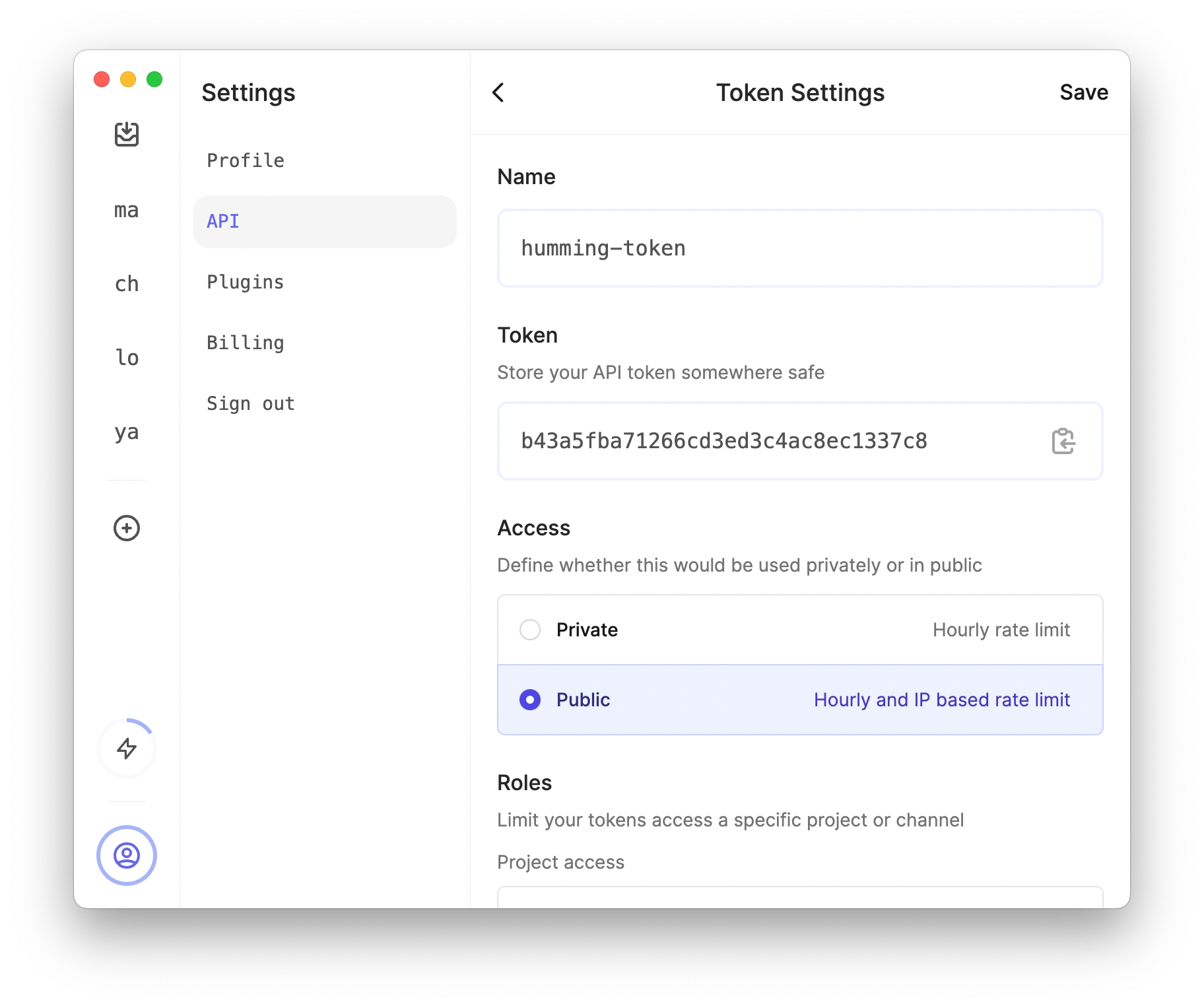
Last updated
Was this helpful?